Je li pregledavanje Weba postalo nezadovoljna vježbom Safari na vašem iPhoneu (600 USD u Walmartu) ili iPadu ($ 289 na Amazon Marketplaceu)?
Prvi osumnjičeni koji smatra da je u ovom zločinu najzgodniji je vaša Wi-Fi mreža sama, ali ako drugi uređaji zuji u razumnom isječku i to je samo jedan iOS uređaj čiji Safari djeluje tromo i sporo, postoji nekoliko stvari koje može ga pokušati ubrzati.
Zatvori kartice
U Safariju je lako pokrenuti broj otvorenih kartica. Kao doživotni obožavatelj Ohio State nogometa, dobivam dnevni newsletter o timu, i svaki put kad dodirnem priču, otvara se kao nova kartica u Safariju. Zatim zatvaram svaku karticu nakon što završim s čitanjem o svom Buckeyesu? Naravno da ne. Kada se Safari osjeća sporim korakom, zatvorim sve otvorene kartice koje sjedim u Safariju dugim pritiskom na gumb Tab u donjem desnom kutu, a zatim pritiskom na Zatvori sve [ubaci broj ovdje] . (Također možete dodirnuti gumb Kartice i dugo pritisnuti Gotovo da biste došli do iste opcije.)
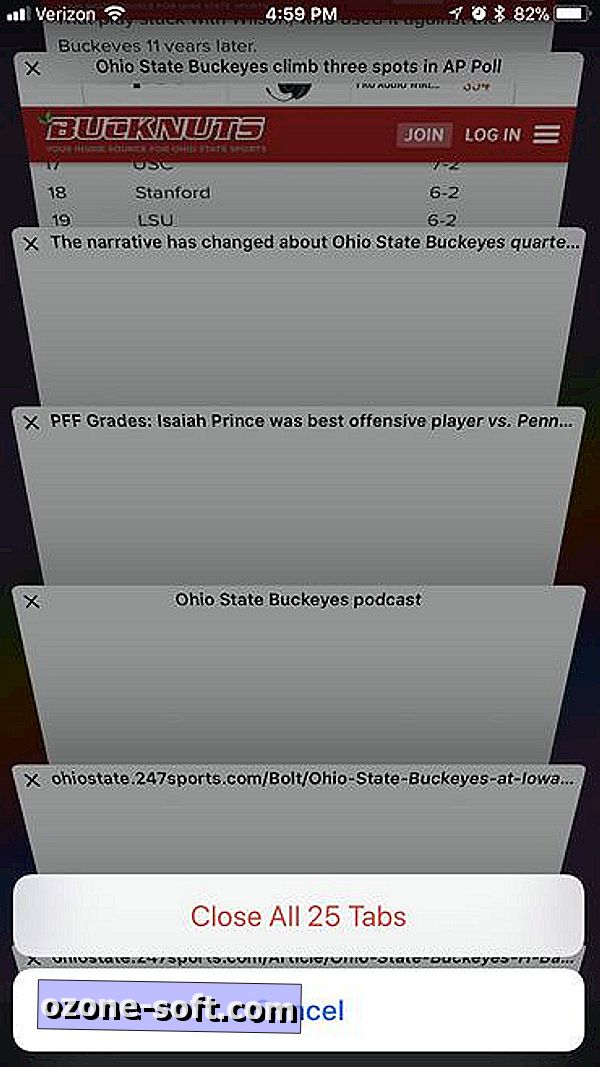
Brisanje povijesti, kolačića i podataka
Ovaj potez može ubrzati Safari, ali će također učiniti preglednik malo bolnijim od samog početka jer neće predložiti URL dok tipkate dok ponovno ne posjetite web-lokaciju. Idite na Postavke> Safari i dodirnite Očisti povijest i podatke web-lokacije da biste izbrisali povijest pregledavanja i podatke zajedno s kolačićima. Vaše oznake ostaju, a Safari će zapamtiti podatke o automatskom ispunjavanju za obrasce.
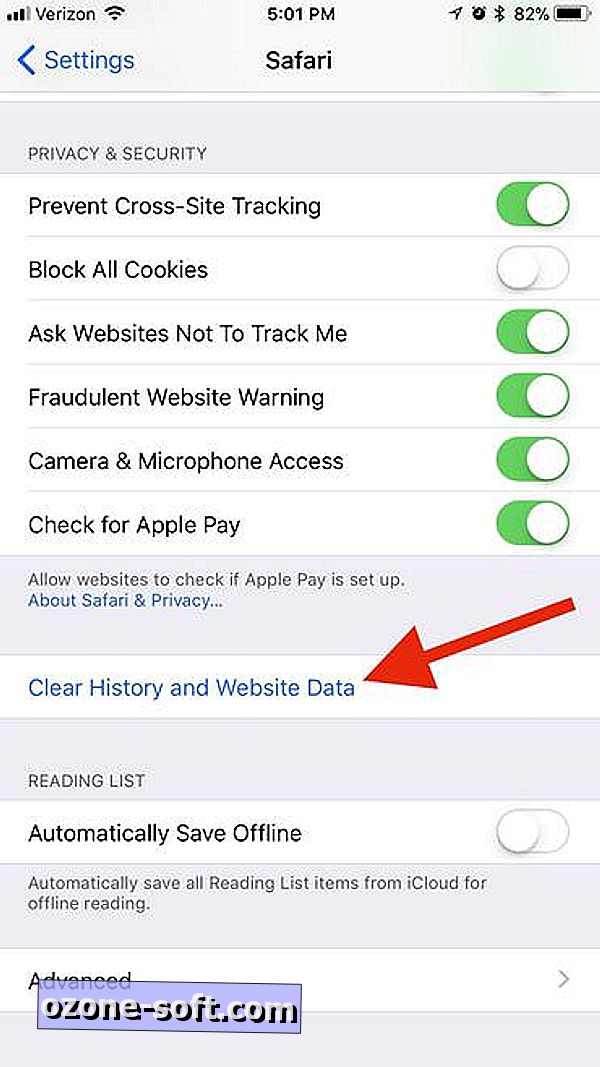
Onemogući pozadinske procese
Može se dogoditi da sam Safari nije kriv, nego nekoliko pozadinskih procesa koji povezuju vrijedne sistemske resurse. Ako vaš iPhone preuzima ažuriranja i osvježavajuće aplikacije u pozadini dok pregledavate, vaša će se izvedba možda pretrpjeti.
Da biste onemogućili automatska preuzimanja, idite na Postavke> iTunes & App Stores i isključite automatska preuzimanja za glazbu, aplikacije, knjige i audioknjige i ažuriranja.
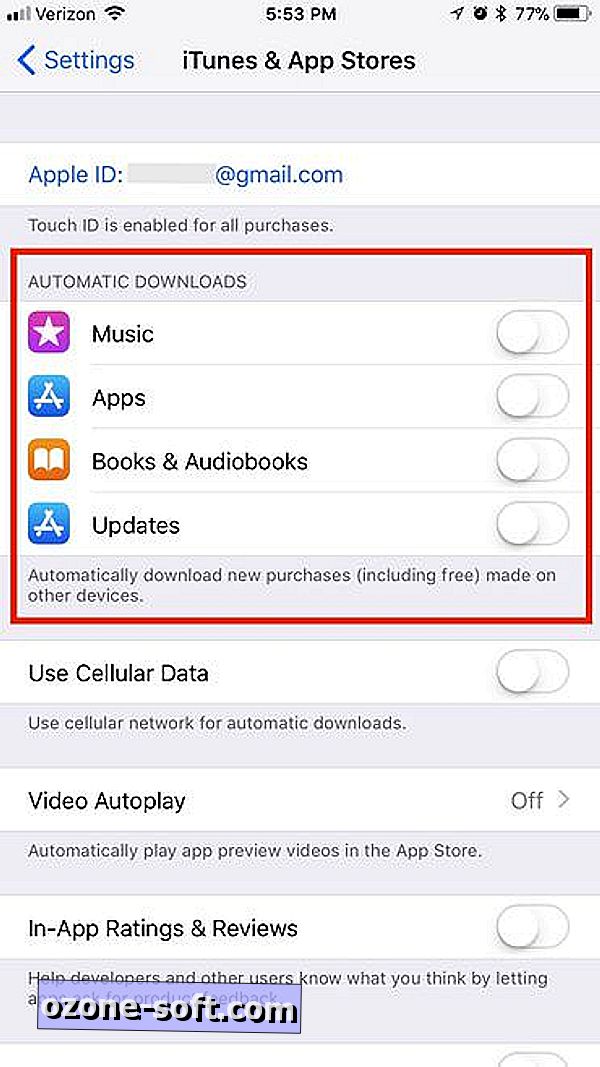
Da biste onemogućili osvježavanje pozadinske aplikacije, idite na Postavke> Općenito> Osvježavanje pozadinske aplikacije i isključite ga. Ili, ako imate čvrste sumnje o aplikaciji ili aplikacijama koje se previše osvježavaju u pozadini, po želji možete onemogućiti značajku za pojedinačne aplikacije s popisa u nastavku.
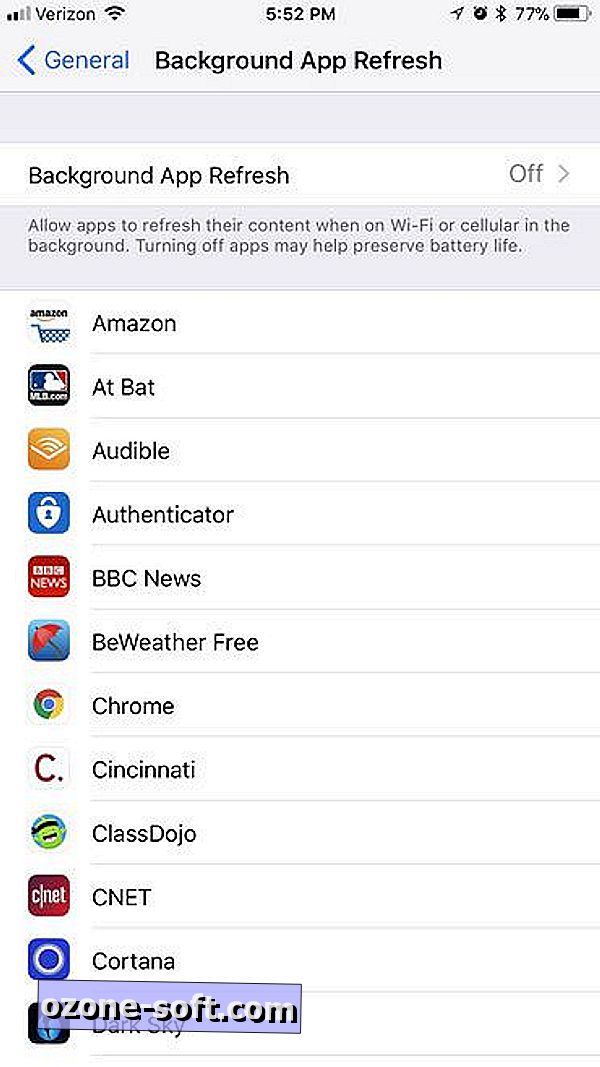
Resetirajte mrežne postavke
Kada sve ostalo ne uspije, pokušajte resetirati mrežnu vezu. Morat ćete se ponovno povezati s bilo kojom Wi-Fi mrežom, ali to može popraviti ono što traži Safari. Idite na Postavke> Općenito i pomaknite se dolje do dna i dodirnite Vraćanje . Na stranici Ponovno postavljanje dodirnite Vraćanje mrežnih postavki .













Ostavite Komentar